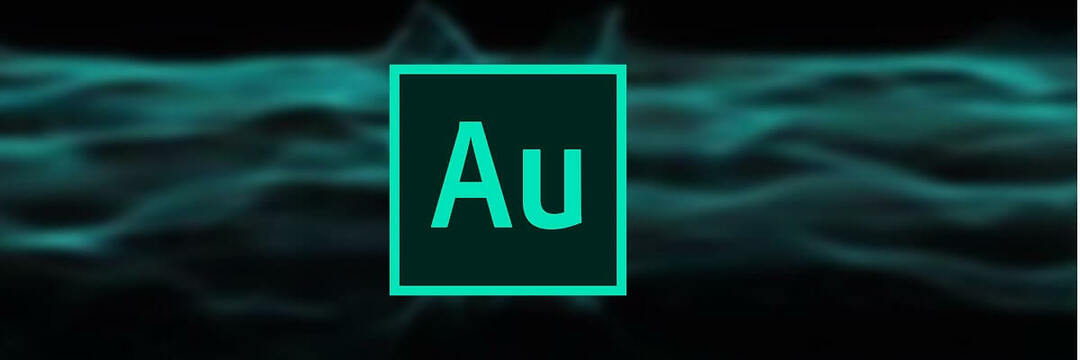- Якщо ви намагаєтеся відтворити файл AIFF на програвачі Windows Media, іноді ви стикаєтеся з помилкою про те, що цей формат не сумісний.
- Щоб відтворити будь-який файл AIFF у Windows 10, вам потрібно буде спробувати хороший аудіоплеєр з наших рекомендацій нижче, тому читайте далі!
- Набір Adobe надає чудовий інструмент, який дозволяє легко відкривати файли AIFF і насолоджуватися ними, не забудьте його пропустити.
- Також слід встановити інший медіаплеєр можливість відтворювати файли AIFF у Windows 10 без будь-яких проблем, відкрийте це нижче!

Це програмне забезпечення буде підтримувати ваші драйвери та працювати, тим самим захищаючи вас від поширених помилок комп’ютера та несправності обладнання. Перевірте всі свої драйвери зараз у 3 простих кроки:
- Завантажте DriverFix (перевірений файл завантаження).
- Клацніть Почніть сканування знайти всі проблемні драйвери.
- Клацніть Оновлення драйверів отримати нові версії та уникнути несправностей системи.
- DriverFix завантажив 0 читачів цього місяця.
Якщо ви намагаєтесь відтворити файл AIFF на програвачі Windows Media та отримати файл повідомлення про помилку кажучи, що файл несумісний.
Медіафайли, які закінчуються розширенням файлу AIFF, є Аудіо Файли із взаємозамінним форматом файлу, які, як відомо, спричиняють цю помилку на комп’ютерах Windows.
Але є способи відтворити їх, і ви можете дізнатися, як це зробити тут.
Що таке мультимедійні файли AIFF?
Аудіофайли з розширенням AIFF відрізняються від вашого звичайного аудіоформату MP3, оскільки ці файли не стискаються.
Хоча формат AIFF допомагає зберегти високоякісний звук, розмір файлу, як правило, перевищує 10 МБ за кожну хвилину звуку.
Ваш медіапрогравач Windows може запускати файли AIFF. Інші медіаплеєри, які здатні запускати файли AIFF, - це Apple iTunes, VLC, Media Player Classic тощо.
Щоб відтворити будь-які файли .aiff у Windows 10, потрібно лише двічі клацнути аудіофайл, і програвач Windows Media Player зможе відтворювати його без будь-яких проблем.
Як відтворювати файли AIFF у Windows 10?
1. Adobe Audition (рекомендується)

Adobe Audition це професійний інструмент для творців відео та аудіо, які хочуть вивести свої записи на новий рівень.
Він легко інтегрується з іншими програмами Creative Cloud і вважається провідним інструментом очищення та відновлення звуку в галузі.
Також само собою зрозуміло, що він підтримує всі аудіоформати і дозволить вам легко відтворювати файли AIFF у Windows 10. Якщо ви серйозно ставитеся до якості звуку вашого вмісту, Adobe Audition - це те, з чого слід почати.
Ви можете легко записувати, редагувати та застосовувати ефекти до своїх аудіокліпів, а потім імпортувати їх в інше програмне забезпечення, наприклад Premiere Pro.
Деякі функції, які ви можете використовувати з Adobe Audition, - це форма сигналу або перегляд багатодоріжок; Ви можете додавати аудіоефекти до записів або попередньо встановлені пресети для зручного редагування. Також доступна обробка партії та неруйнівний ефект.

Adobe Audition
Adobe Audition допомагає вам легко відтворювати файли AIFF у Windows, тому обов’язково спробуйте!
2. Медіаплеєр VLC

- Щоб переконатися, що проблема не в Windows Media Player, завантажте VLC Player від офіційний веб-сайт якщо у вас його ще немає. Встановіть медіаплеєр VLC.
- Після закінчення інсталяції клацніть правою кнопкою миші аудіофайл .aiff і виберіть Відкрити за допомогою.
- Зі списку програм виберіть VLC Player.
- VLC Player повинен мати можливість відтворювати файли AIFF у Windows 10 без будь-яких проблем.
Як конвертувати файли AIFF в MP3?
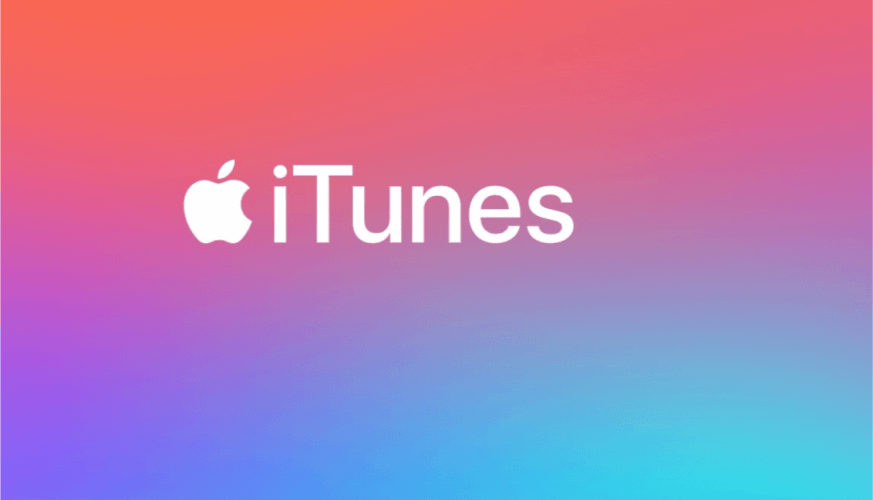
- Запустіть iTunes на своєму комп’ютері.
- Перетягніть файл на iTunes.
- Клацніть правою кнопкою миші на Файл і виберіть Конвертувати> Створити MP3-версію.
- Окрім MP3, ви можете конвертувати файл у кращі формати, такі як FLAC, AAC, AC3, M4R тощо, використовуючи безкоштовний конвертер файлів, такий як DVDVideoSoft Free Studio.
- Після перетворення файлу спробуйте відкрити його у програвачі Windows Media Player, щоб перевірити, чи не пошкоджено він.
Ми сподіваємось, що ці рекомендації з нашого списку були корисними. Щоб отримати додаткові пропозиції, перейдіть до розділу коментарів нижче.
Питання що часто задаються
AIFF - це аудіоформат, створений Apple у 1988 році. Стандартним є нестиснений аудіоформат, що робить його чудовим для якісних записів, але як і інших аудіоформати без втрат, це займає більше місця на диску.
AIFF - це аудіоформат без втрат, подібний до FLAC. Ці типи файлів пропонують чудову якість нестисненого звуку та високу швидкість передачі даних, але ціною великого використання диска. Ви можете конвертувати ці файли в інші, більш поширені аудіоформати за допомогою дотримуючись наведених вище кроків.
Ви можете використовувати спеціалізоване програмне забезпечення, наприклад Adobe Audition, або iTunes для перетворення AIFF в MP3.